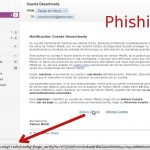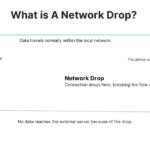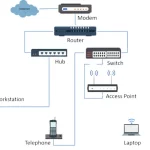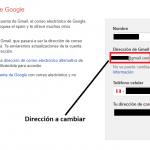Google Gmail tiene una maravillosa función para sincronizar tu dispositivo Android con tu cuenta de Google. Pero, por una razón u otra, se niega a sincronizar. Ahora te quedas preguntando por qué.
A menudo es tan simple como reactivar la configuración de sincronización o actualizar el teléfono y la propia aplicación de Gmail. Otras veces es un problema menor, como la corrupción de datos, una solución fácil, seguro.
¿Estás en línea?
La sincronización de tu Android con Google Gmail requiere una conexión de red constante; así es como se transfiere tu información. Sin ella, la sincronización deja de funcionar hasta que se disponga de una conexión de red.
1. Abra su menú de ajustes rápidos . Tira de la barra de tareas hacia abajo para revelarla.
2. El Wi-Fi debería brillar si está encendido . Si está gris, tócalo.
Importante: Si sus datos están activados y su Wi-Fi está activada, puede causar un conflicto de conexión de red. Deshabilita una u otra para evitar este problema.
¿Estás conectado a Google Gmail?
Un simple error que necesita una simple solución. Comprueba que has iniciado sesión en Google Gmail. No se puede sincronizar cuando una cuenta no está registrada o vinculada. Esto impide que nadie pueda sincronizar los datos de una cuenta de Google por el simple hecho de conocer la dirección de correo electrónico. A continuación te explicamos cómo hacerlo:
1. Abre la aplicación de Google Gmail .
2. Entra, si no lo estás ya. Si no lo estás, se te pedirá que inicies sesión con la información de tu cuenta o que proporciones una contraseña.
Si no estás en un avión, apaga el modo de avión
¿Qué es el modo de avión?
Cuando no está causando pánico, el Modo Avión es una característica útil cuando estás en un avión. Por lo tanto, «modo avión». Su propósito es bloquear cualquier señal que su dispositivo esté emitiendo actualmente para no interferir con las herramientas y la comunicación del propio avión.
Apagando
Este pequeño rasgo escurridizo siempre se está volviendo anticuado. Teniendo en cuenta que a menudo se ve abrazando la opción de Wi-Fi, te olvidas de que está ahí y terminas tocándola por accidente. Y ahora, está bloqueando la función de sincronización de Google Gmail. Así es como se apaga:
1. Abra su menú de ajustes rápidos . Tira de la barra de tareas hacia abajo para revelarla.
2. Encuentra el icono de un avión. Dirá «Modo de avión» si está etiquetado. Cuando se ilumina, se enciende. Cuando está gris, está apagado . Lo quieres apagado.
Reinicie su dispositivo Android
La tecnología necesita un buen reinicio de vez en cuando. Imagina que corres un maratón. Ahora, imagina correr un maratón todos los días, a todas horas del día, sin descansos. Un teléfono inteligente, un ordenador o una tableta, experimenta un problema similar. Déle un respiro a su Androide.
No reinicie su dispositivo Android. Apáguelo completamente. Dale 60 segundos y arráncalo de nuevo.
1. Mantenga pulsado el botón Power .
2. Cuando se le solicite, elija Apagar o Apagar. Varía de un fabricante a otro.
Manteniendo su dispositivo actualizado
Actualizar Gmail de Google
Las actualizaciones hacen que el mundo gire. Aplicaciones, computadoras, teléfonos, tabletas, todo dentro de la esfera de la tecnología, está en un constante estado de mejora. En el caso de la tecnología basada en la computadora, viene en forma de actualizaciones. Mientras que el hardware puede haber sido producido en masa por las máquinas, el código fue escrito por los desarrolladores, y los errores estaban obligados a encontrar su camino.
Los errores vienen en forma de datos corruptos, o agujeros de seguridad, o fallos y errores. Con una simple actualización, puede escribir el error que se ha cometido.
Por otro lado, las actualizaciones para las aplicaciones de alto perfil son absolutamente necesarias considerando que necesitan funcionar con los servidores. Una aplicación obsoleta es un riesgo de seguridad. Cambie eso haciendo esto:
1. Abre la aplicación de Google Play Store .
2. Abre el menú. Son las tres líneas horizontales situadas en la esquina superior izquierda de la pantalla.
3. Selecciona Mis Aplicaciones & Juegos.
4. En la pestaña Actualizaciones, seleccione ACTUALIZACIÓN en la aplicación de Google Gmail si hay una disponible.
Actualiza tu dispositivo Android
Siguiendo la misma línea de pensamiento que en la sección anterior, «Actualiza tu aplicación de Google Gmail», actualizar tu dispositivo Android es igual de importante. Ignora las actualizaciones suficientes para el teléfono o las aplicaciones, y con el tiempo dejarán de funcionar juntas. Arregla eso haciendo esto:
1. Abre la aplicación Settings . Es el icono de GEAR.
2. Sigue desplazándote hasta que hayas localizado la actualización del sistema . Selecciónalo. También puedes encontrar la Actualización del sistema en Acerca del teléfono, dependiendo del teléfono. Los resultados pueden variar.
3. Actualizar cada componente individual.
Dar los permisos de Google Gmail
Cuando usas una aplicación para, por ejemplo, editar una foto, le has dado a esa aplicación acceso, o más bien «permiso», a tu galería. En este caso, Google Gmail necesita permiso para algo más que para tu galería.
Sin permisos, ciertas aplicaciones no funcionarán correctamente. Por ejemplo, una aplicación de GPS es inútil si no tiene acceso a tu ubicación. Debes dar permiso a Google Gmail si quieres sincronizar tu dispositivo Android. A continuación te explicamos cómo hacerlo:
1. Abre la aplicación Settings . Es el icono de GEAR.
2. Dirígete a Apps. Selecciónala.
3. Localiza Google Gmail entre tu lista de aplicaciones actualmente instaladas. Tócalo.
4. En «Información de la aplicación», seleccione Permisos.
5. Toca el deslizador, junto a Almacenamiento , a la derecha para encenderlo . Se volverá azul. Ya que estás en ello, si quieres que Google Gmail sincronice otros datos, ahora es el momento de hacerlo.
Comprueba tus ajustes de sincronización
Configuración de sincronización de Gmail de Google
1. Abre la aplicación de Google Gmail .
2. Abra el menú . Son las tres líneas horizontales de la esquina superior izquierda.
3. Selecciona Ajustes.
4. Toca la cuenta que quieres sincronizar.
5. Marca la casilla junto a «Sincronizar Gmail».
Ajustes de sincronización de Android
1. Abre la aplicación Settings .
2. Localizar Cuentas o Usuarios & Cuentas.
3. Selecciona Más. Son los tres puntos verticales.
4. Marque la casilla de Datos de auto-sincronización.
Despeja el almacén de tu Androide
Google Gmail no se sincronizará si su almacenamiento está casi lleno. Tendrás que eliminar cualquier medio que no necesites: fotos, vídeos y aplicaciones. Si te interesa, en lugar de eliminar las fotografías que deseas, sácalas del teléfono y guárdalas o súbelas a Google Drive a través del ordenador.
Borrar la caché de Google Gmail
Es posible que algunos datos se hayan corrompido en algún momento. Simplemente limpiando el caché le servirá de algo.
1. Abre la aplicación Settings .
2. Localizar Aplicaciones .
3. En la lista, selecciona la aplicación de Google Gmail .
4. Dirígete al Almacenamiento.
5. Tap Borrar la caché.